আসসালামুআলাইকুম
আসা করি আপনারা সকলেই আল্লাহর রহমতে ভালো আছেন। আমিও ভালো আছি। আর ভালো না থাকলে তো ভালো লাগার ওয়েবসাইট TrickBD আছেই। যেখানে আমরা নিত্য নতুন টিপস এবং Trick পেয়ে থাকি।
তো যায় হোক, আজকের এই পোস্ট এ আমরা TextBox তৈরি করা শিখবো।
নিচের step গুলো অনুসরন করুন। TextBox হচ্ছে Text লেখার জায়গা। TextField এবং TextBox দুটো আলাদা class. TextField Form এ append বা যুক্ত করা যায়। কিন্তু, TextBox হল screen type class এটা Form এ যুক্ত করা যায় না।
TextField এ আমরা কি কি input দেওয়া জওয়াবে তা নির্ধারন করে দিতে পারি। TextBox এ এটা নির্ধারন করার কিছু নাই। TextBox যেকোনো ধরনের input নিতে পারে। অর্থাৎ, সবধরনের character আমরা TextBox এ লিখতে পারবো।
ছো্ট Text বা অন্য ছো্ট কিছু লেখার জন্যে TextField ব্যবহার করা হয়ে থাকে। বরো বরো লেখালিখি এর জন্যে TextBox ব্যবহার করা হয়। যেহেতু এটাতে সব ধরনের charectar এই লেখা যায় তাই, এটা তে posT সহ বিভিন্ন লেখালিখি করা যায়।
তো যায় হোক, এখন আমরা TextBox তৈরি করা শিখবো।
TextBox এর এই প্রজেষ্ট এ Global variable গুলো আগে লিখে নেই।
Display disp; TextBox tb; Command alert, exit;
এরপর, এই variable গুলো আমরা constructor এর ভিতরে initialize করবো।
disp = Display.getDisplay(this);
tb = new TextBox("Title","Body", 1024, 0);
TextBox এর Title এ title দিতে হবে। Body হল লেখালেখি করার জায়গা। এটা ফাকা রাখতে পারেন। অথবা, কিছু লিখেও রাখতে পারেন।
এরপর, আমরা command তৈরি করবো।
alert = new Command("Alert", Command.SCREEN,0);
exit = new Command("Exit", Command.EXIT.0);
এখন, আমরা command গুলো TextBox এ যুক্ত করবো।
tb.addCommand(alert); tb.addCommand(exit); tb.setCommandListener(this);
এখন আমরা startApp() এ TextBox টা Show করাব।
disp.setCurrent(tb);
TextBox টা Display তে set করা হয়ে গেল। এখন আমরা এপ টি run করলেই প্রথমে, TextBox টা দেখতে পারবো।
TextBox Max 1024 টা character দেওয়া সিল। আপনারা ইচ্ছা মতো দিতে পারেন।
এখন আমরা commadAction() এ চলে যাবো Command টা handle করার জন্যে।
c দারা Command কে নির্দেশ করা হয়েছে। যখন c সমান exit command হবে . তখন notifyDestroyed() এর ম্যাধ্যমে এপ টা বের করে দেওয়া হয়েছে।
if (c == exit) {
notifyDestroyed();
}
এরপর lse if যদি c সমান alert হয় তাহলে বন্ধনীর ভিতরে থাকা কোড গুলো excute হবে।
Alert a = new Alert("Alert", tb.getString(), null, AlertType.INFO);
a.setTimeout(Alert.FOREVER);
disp.setCurrent(a, tb);
a Alert তৈরি করা হয়েছে। Timeout set করা হয়েছে FOREVER. অনির্দিষ্ট কালের জন্যে। জতখন পর্যন্ত Dismiss এ click করা না হবে ততখন এটা থাকে।
তারপর Display তে Alert টা show করা হয়েছে। অর্থাৎ যখন Alert Command এ click করা হবে। তখনি Alert টা Display তে দেখাবে। Alert নিয়ে পরবর্তীতে আলোচনা করা হবে।
নিচ থেকে পুরো Source কোড টি ডাউনলোড করে নেন।
import javax.microedition.midlet.*;
import javax.microedition.lcdui.*;
public class TextBoxExample extends MIDlet implements CommandListener {
Display disp;
TextBox tb;
Command alert, exit;
public TextBoxExample() {
disp = Display.getDisplay(this);
tb = new TextBox("About Me","I am a software engineer", 1024, 0);
alert = new Command("Alert", Command.SCREEN,0);
exit = new Command("Exit", Command.EXIT,0);
tb.addCommand(alert);
tb.addCommand(exit);
tb.setCommandListener(this);
}
public void startApp() {
disp.setCurrent(tb);
}
public void pauseApp() {
}
public void destroyApp(boolean unconditional) {
notifyDestroyed();
}
public void commandAction(Command c, Displayable d) {
if (c == exit) {
notifyDestroyed();
} else if (c == alert) {
Alert a = new Alert("About Yourself", tb.getString(), null, AlertType.INFO);
a.setTimeout(Alert.FOREVER);
disp.setCurrent(a, tb);
}
}
}

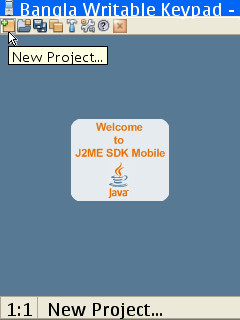

One thought on "J2me বা Java ME প্রোগ্রামিং শিখুন। এবং তৈরী করে ফেলুন Java ME Application আপনার হাতে থাকা জাভা ফোন টি দিয়ে (part: 6)"